Samsung Galaxy Note8 SM-N9500/N9508如何更改字体大小和字体风格?(Android 7.1.1)
最后更新日期 : 2020年10月6日
若您想更改屏幕显示的字体大小和字体风格,请按以下步骤操作:
1
在标准模式下,点击【设置】。
![Samsung Galaxy Note8 SM-N9500/N9508如何更改字体大小和字体风格?(Android 7.1.1)]()
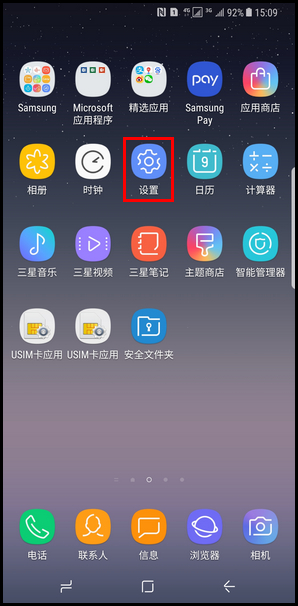
2
点击【显示】。
![Samsung Galaxy Note8 SM-N9500/N9508如何更改字体大小和字体风格?(Android 7.1.1)]()
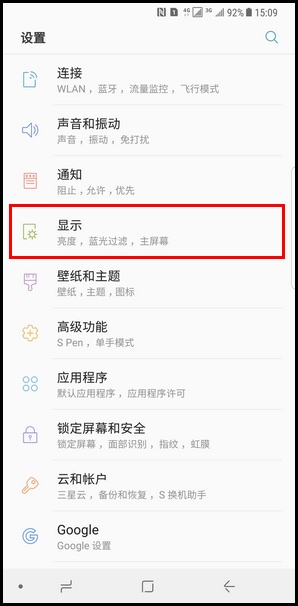
3
点击【屏幕缩放和字体】。
![Samsung Galaxy Note8 SM-N9500/N9508如何更改字体大小和字体风格?(Android 7.1.1)]()
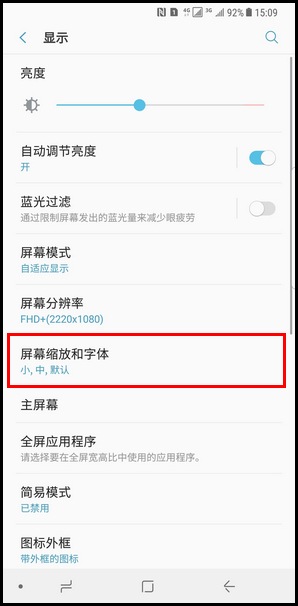
4
向左或向右滑动控制字体大小的滑块,可调整屏幕显示的字体大小。
![Samsung Galaxy Note8 SM-N9500/N9508如何更改字体大小和字体风格?(Android 7.1.1)]()
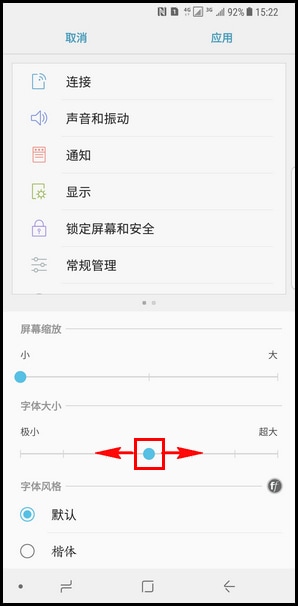
5
向上滑动屏幕,选择您喜爱的字体风格,这里以选择【喵呜】为例。
![Samsung Galaxy Note8 SM-N9500/N9508如何更改字体大小和字体风格?(Android 7.1.1)]()

6
点击【应用】即可。
![Samsung Galaxy Note8 SM-N9500/N9508如何更改字体大小和字体风格?(Android 7.1.1)]()
![Samsung Galaxy Note8 SM-N9500/N9508如何更改字体大小和字体风格?(Android 7.1.1)]()
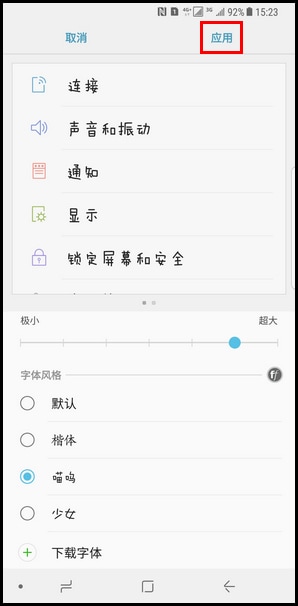
完成以上操作后,手机屏幕显示的字体大小和字体风格就更改了。
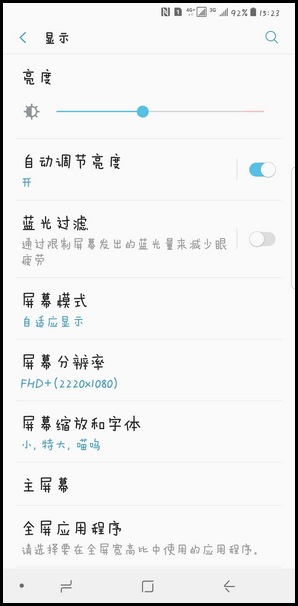
感谢您的反馈意见
请回答所有的问题。